1、如果尚未安装此软件,请自行在百度中搜索“91看书 下载”后下载安装,如下图所示:

2、安装完成后,右键单击你要看的电子书文件,在【打开方式】中选择【91看书】,如下图所示:
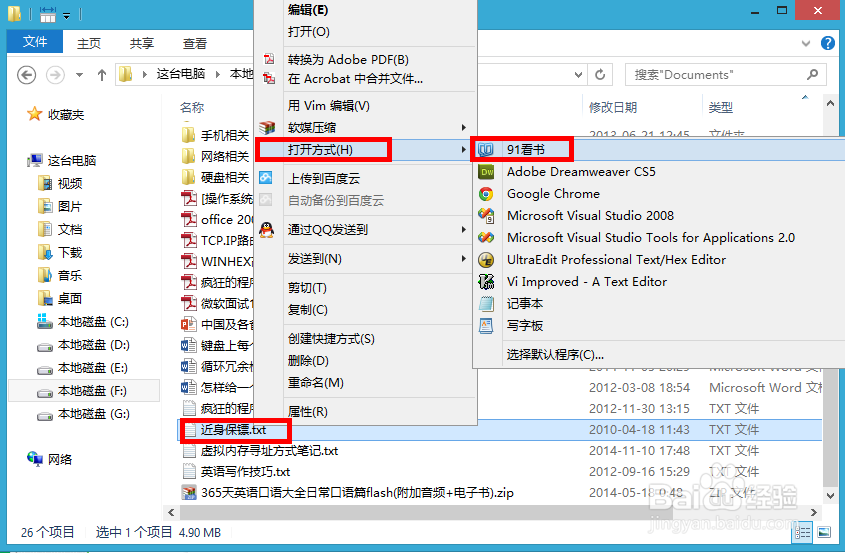
3、把鼠标移动到软件窗口的顶部位置,会自动弹出一行按钮,如下图所示:
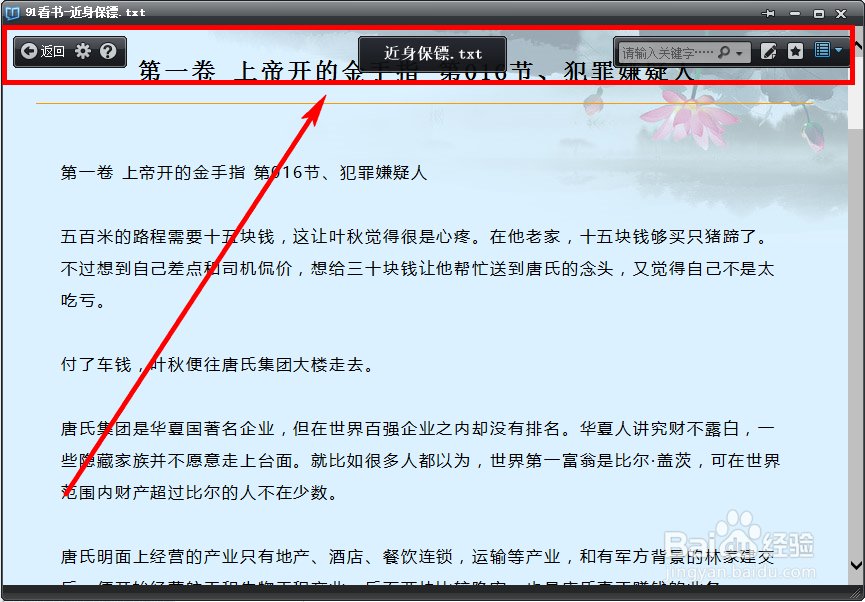
4、单击最右边的一个按钮,选择【目录】,如下图所示:

5、在弹出的目录对话框中,可以单击跳转到任意指定的目录,如下图所示:

6、注意:目录是91看书软件根据电子书内容自动生成的,主要依据就是像“第XXX”这样的文字来确定的,所以有时可能生成的目录有误差,甚至有的电子书的内容不适合生成目录,因此不能生成目录!

